Page 1

Page 2
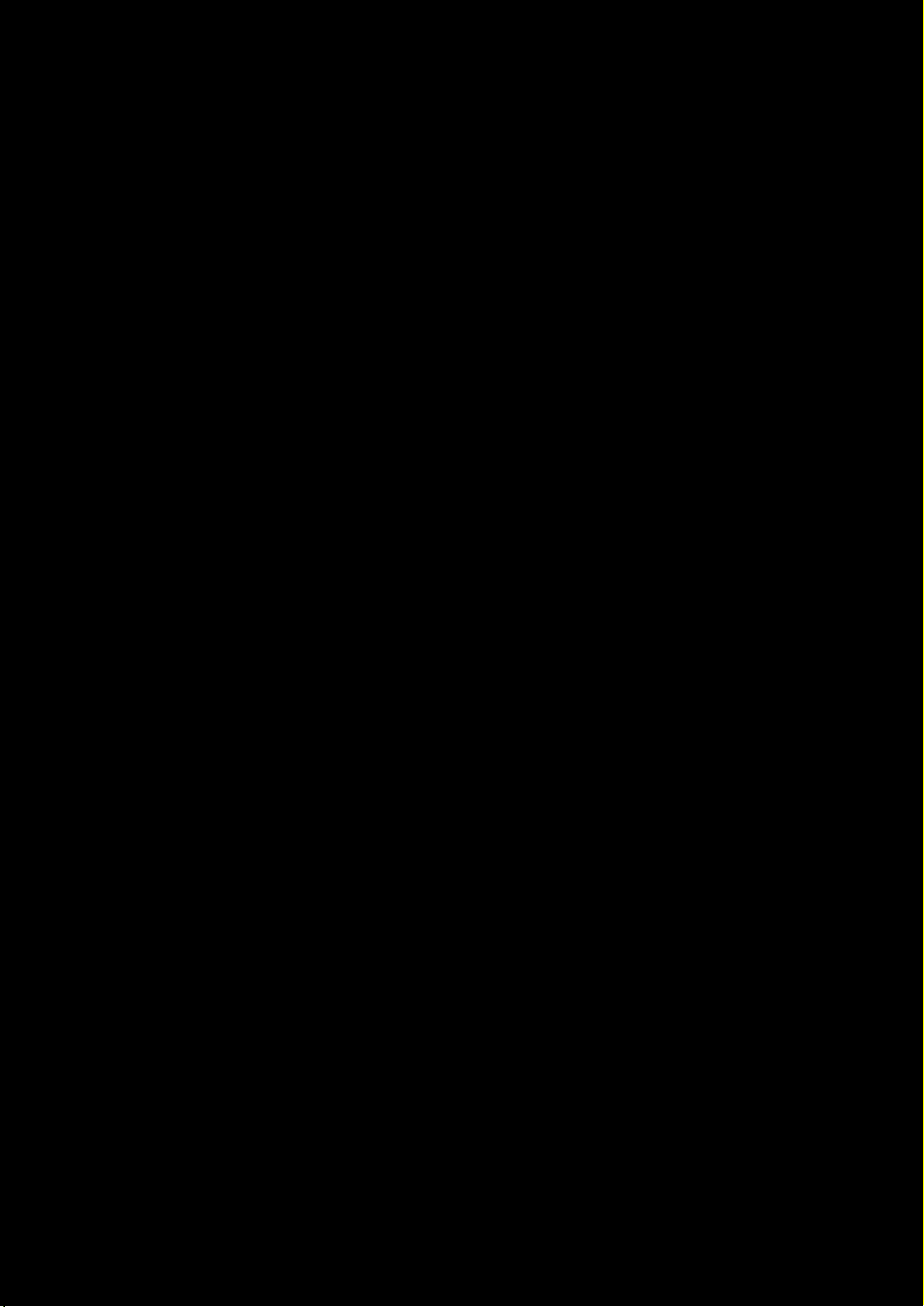
Поздравляем с покупкой!
Благодарим Вас за выбор беспроводной игровой гарнитуры Sound Blaster Tactic3D Rage Wireless.
Очень скоро вы испытаете легендарное качество звука Sound Blaster на своем компьютере PC
или Mac®.
Специальная версия беспроводной гарнитуры Sound Blaster Tactic3D Rage Wireless сочетает в
себе легендарное техническое искусство команды Sound Blaster в области звука, позволившее
создать игровую гарнитуру мирового класса, с беспроводными технологиями следующего
поколения. Благодаря SBX Pro Studio гарнитура Sound Blaster Tactic3D Rage Wireless
обеспечивает воспроизведение реального, объемного и насыщенного звукового сопровождения
игры без компрессии.
Системные требования
Минимальные требования
l Intel® Pentium™ IV - 1,6 ГГц или эквивалентный процессор AMD/Mac
l ОЗУ 512 Мб для Windows® Vista®
l Порт USB1.1 или USB2.0
l 32-разрядная или 64-разрядная ОС Microsoft® Windows 8; 32-разрядная или 64-разрядная
ОС Windows 7; 32-разрядная или 64-разрядная ОС Windows Vista с пакетом Service Pack 1
или пакетом более поздней версии; 32-разрядная или 64-разрядная ОС Windows XP с
пакетом Service Pack 2 или пакетом более поздней версии; Mac OS® X 10.5.8 или более
поздней версии.
Рекомендуемые требования
l Intel Core™ 2 Duo 2,0 ГГц (или с более высокой тактовой частотой)
l 1 Гб оперативной памяти
l Подключение к Интернету для загрузки драйверов и приложений, доступных для данного
продукта
l 600 Мб свободного места на жестком диске
Примечание:
В связи с программными изменениями рекомендуемые системные требования для
программного обеспечения и приложений со временем могут изменяться.
Поздравляем с покупкой! 1
Page 3
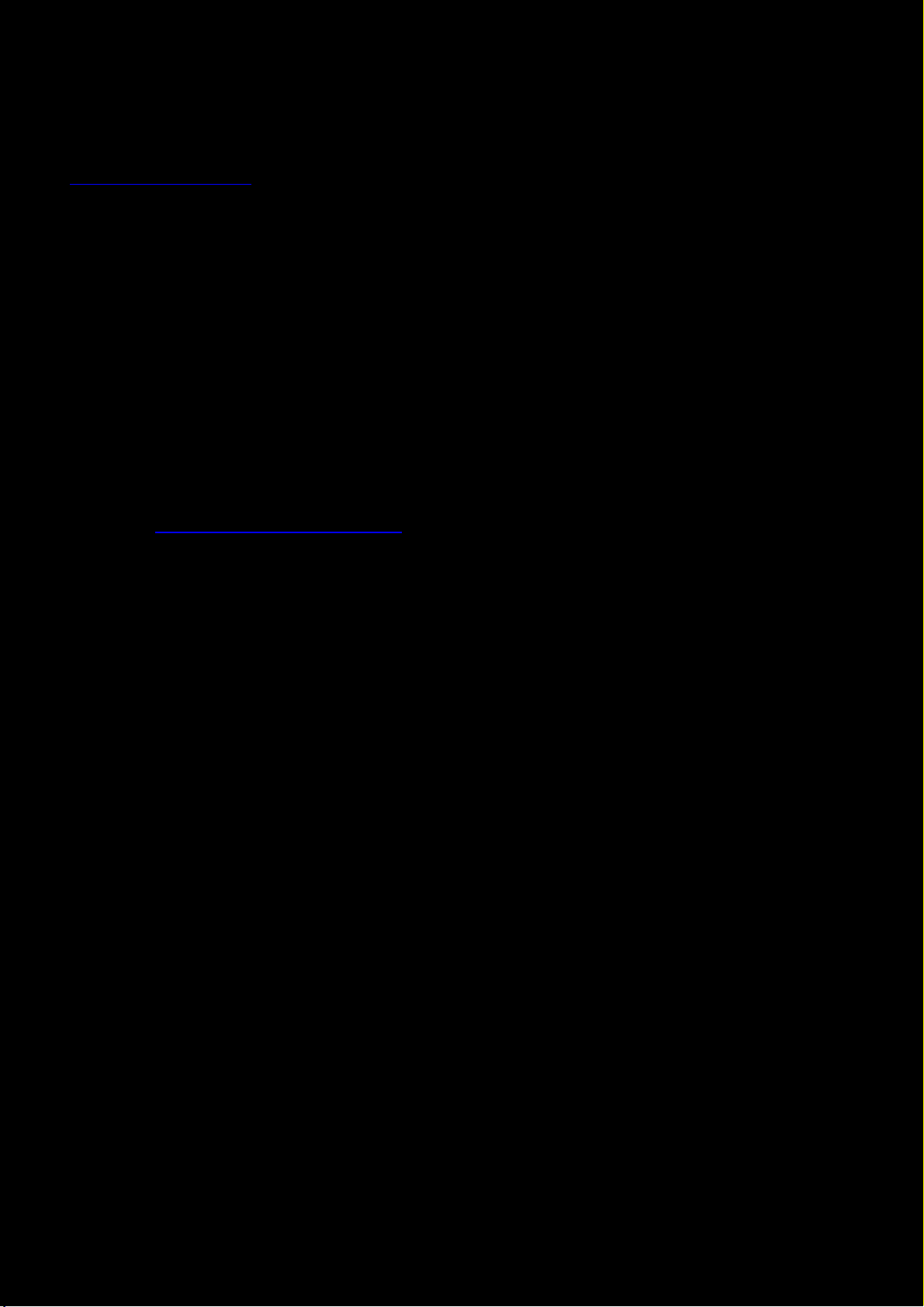
Дополнительные справочные сведения
Узнать последние новости и сведения о продуктах Sound Blaster можно на веб-сайте
www.soundblaster.com. На нем также есть сведения о заказах, технической поддержке и
обновлениях программ.
Использование системы автоматического обновления ПО Creative
Поиск, загрузка и установка обновлений для продуктов Creative с появлением системы
автоматического обновления ПО Creative стали проще и быстрее.
При подключении к системе автоматического обновления ПО Creative через Интернет веб-сайт
проанализирует систему компьютера и определит, какая операционная система (ОС) и язык
установлены и какие изделия Creative подключены к компьютеру.
После окончания анализа вам будет предоставлен список, содержащий только наиболее важные
обновления программного обеспечения для подключенных изделий. После этого можно будет
скачать и установить необходимые файлы.
Дополнительная информация о системе автоматического обновления ПО Creative находится на
веб-сайте www.soundblaster.com/support.
Примечания:
Пользователи, впервые обращающиеся к системе автоматического обновления ПО
Creative, могут получить запрос на подтверждение загрузки компонента браузера,
необходимого для выполнения анализа системы. Убедитесь, что содержимое подписано
компанией Creative Labs, Inc. и нажмите кнопку Да.
Все продукты Creative должны быть подключены и установлены на том компьютере, на
котором работает система автоматического обновления ПО Creative.
Поздравляем с покупкой! 2
Page 4
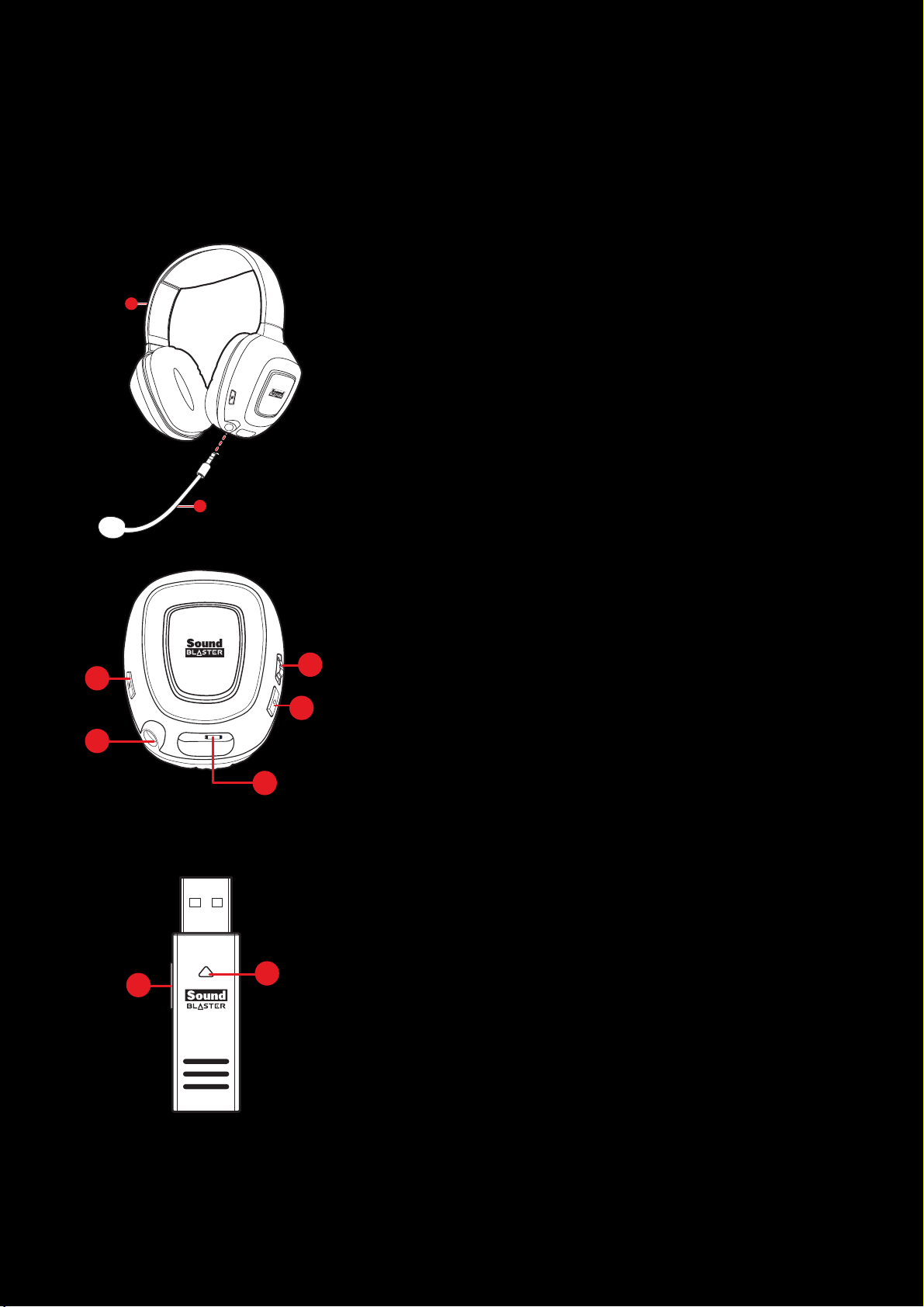
Краткий обзор гарнитуры
2
1
1
2
5
3
4
1
2
Беспроводная игровая гарнитура Sound Blaster Tactic3D Rage Wireless
1 - Регулируемая стяжка
2 - Съемный микрофон с функцией шумоподавления
1 - Светодиодный индикатор выключения звука микрофона
2 - Гнездо для микрофона
3 - Регулятор громкости микрофона
4 - Кнопка питания со светодиодным индикатором
5 - Порт Micro-USB для зарядки
Беспроводной USB-передатчик
1 - Кнопка соединения
2 - Светодиодный индикатор соединения
Краткий обзор гарнитуры 3
Page 5
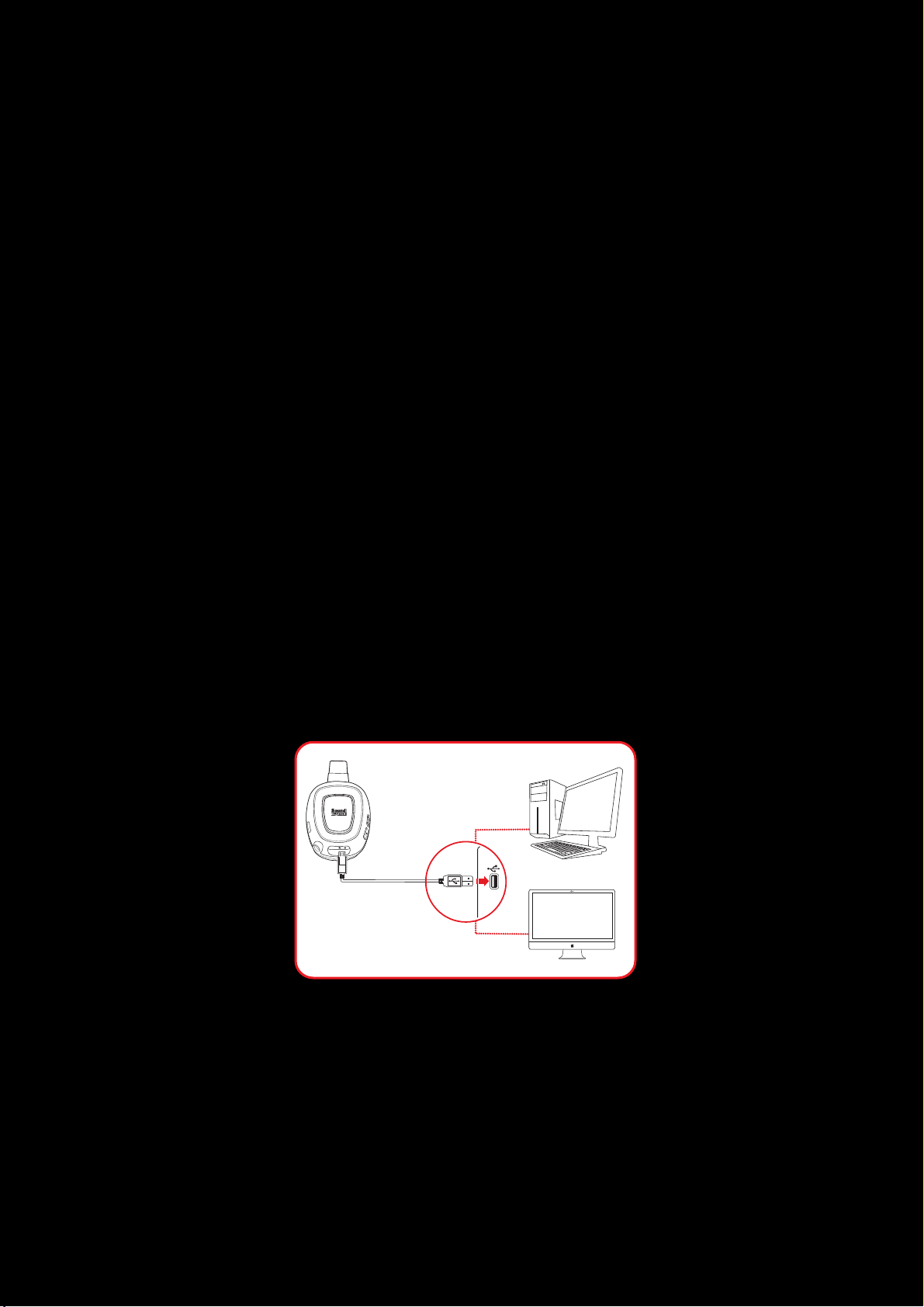
Использование гарнитуры Sound Blaster Tactic3D Rage Wireless
Ниже дано описание работы с гарнитурой. Будут описаны следующие операции:
l Настройка перед первым применением
l Регулировка громкости
l Использование гарнитуры Sound Blaster Tactic3D Rage Wireless
l Создание пары вручную
l Сценарии использования
Настройка перед первым применением
Шаг 1:Зарядите устройство
Гарнитуру можно использовать сразу после извлечения из коробки, подключив ее зарядным
кабелем к компьютеру. Зарядка гарнитуры происходит в процессе ее работы. Тем не менее,
обратите внимание, что гарнитура не будет полностью заряжен, если вы не выполните
первоначальный процесс зарядки, подробно описанный ниже.
Примечание:
Перед первым применением рекомендуется зарядить гарнитуру в течение как минимум 8
часов. Подключите гарнитуру к компьютеру с помощью кабеля со штекерами Micro-USB и
USB, и не включайте гарнитуру, пока выполняется процесс первоначальной зарядки.
Светодиодный индикатор питанияв процессе зарядки будет мигать. После окончания
зарядки индикатор погаснет.
Примечание:
Нажмите и удержите в нажатом состоянии кнопку питания с индикаторомв течение 3
секунд, чтобы выключить гарнитуру.
Использование гарнитуры Sound Blaster Tactic3D Rage Wireless 4
Page 6
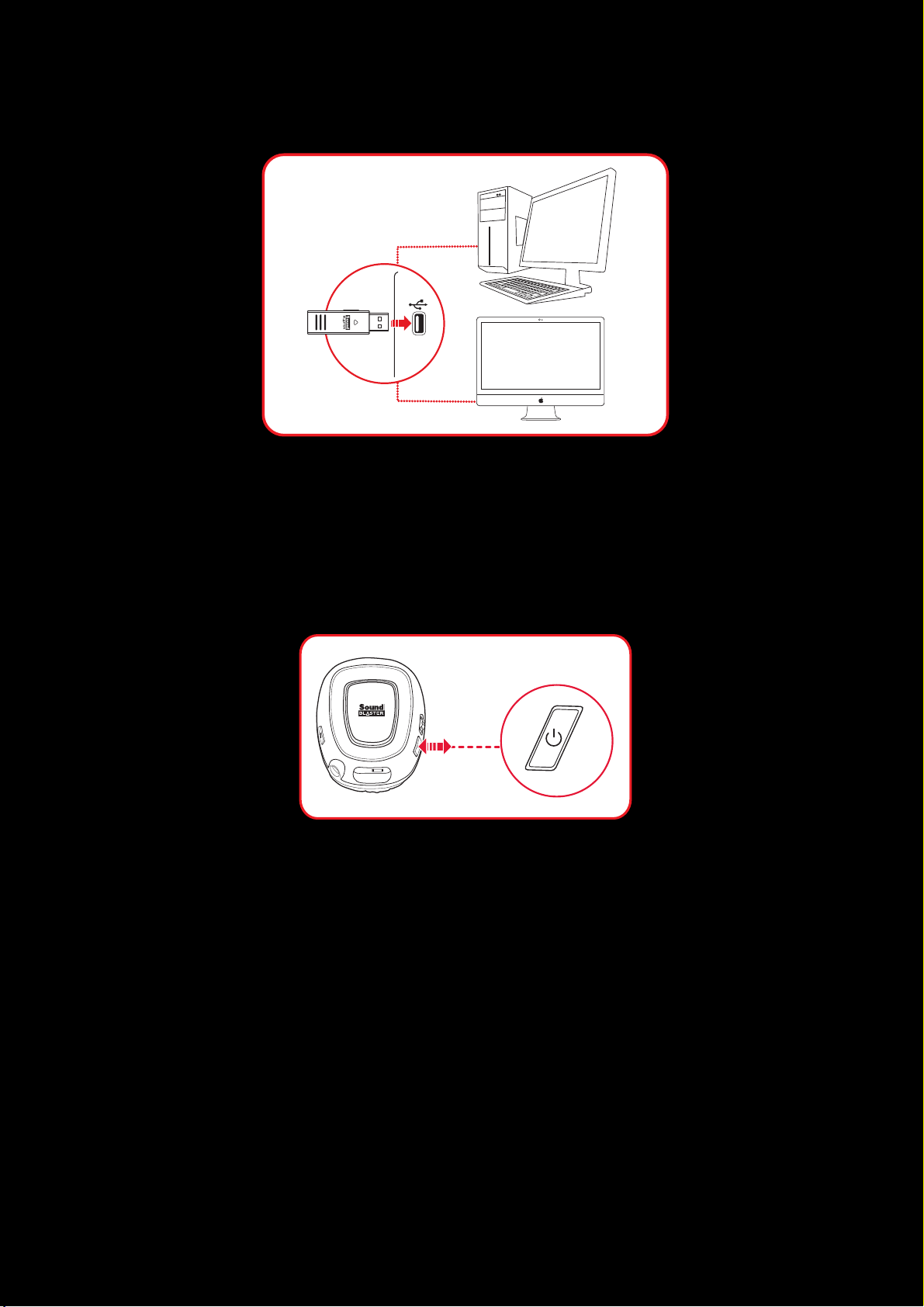
Шаг 2: Подключите беспроводную гарнитуру к компьютеру
Примечание:
При выводе сообщения о необходимости загрузки звуковых драйверов нажмите кнопку
Cancel (Отмена).
Шаг 3: Включите гарнитуру
Чтобы включитьгарнитуру, нажмите кнопку питания с индикатором.
Ваша гарнитура будет автоматически соединена с беспроводным передатчиком сразу после
включения. Такое соединение позволяет свободно и комфортно перемещаться в радиусе 30
футов (10 метров) от передатчика.
Примечание:
По умолчанию не требуется никаких специальных действий по соединению. Чтобы
вручную соединить гарнитуру с беспроводным передатчиком (например, при включении
нового передатчика, при сбое соединения и т.п., обратитесь к разделу Создание пары
вручную, в котором даны соответствующий инструкции.
Использование гарнитуры Sound Blaster Tactic3D Rage Wireless 5
Page 7
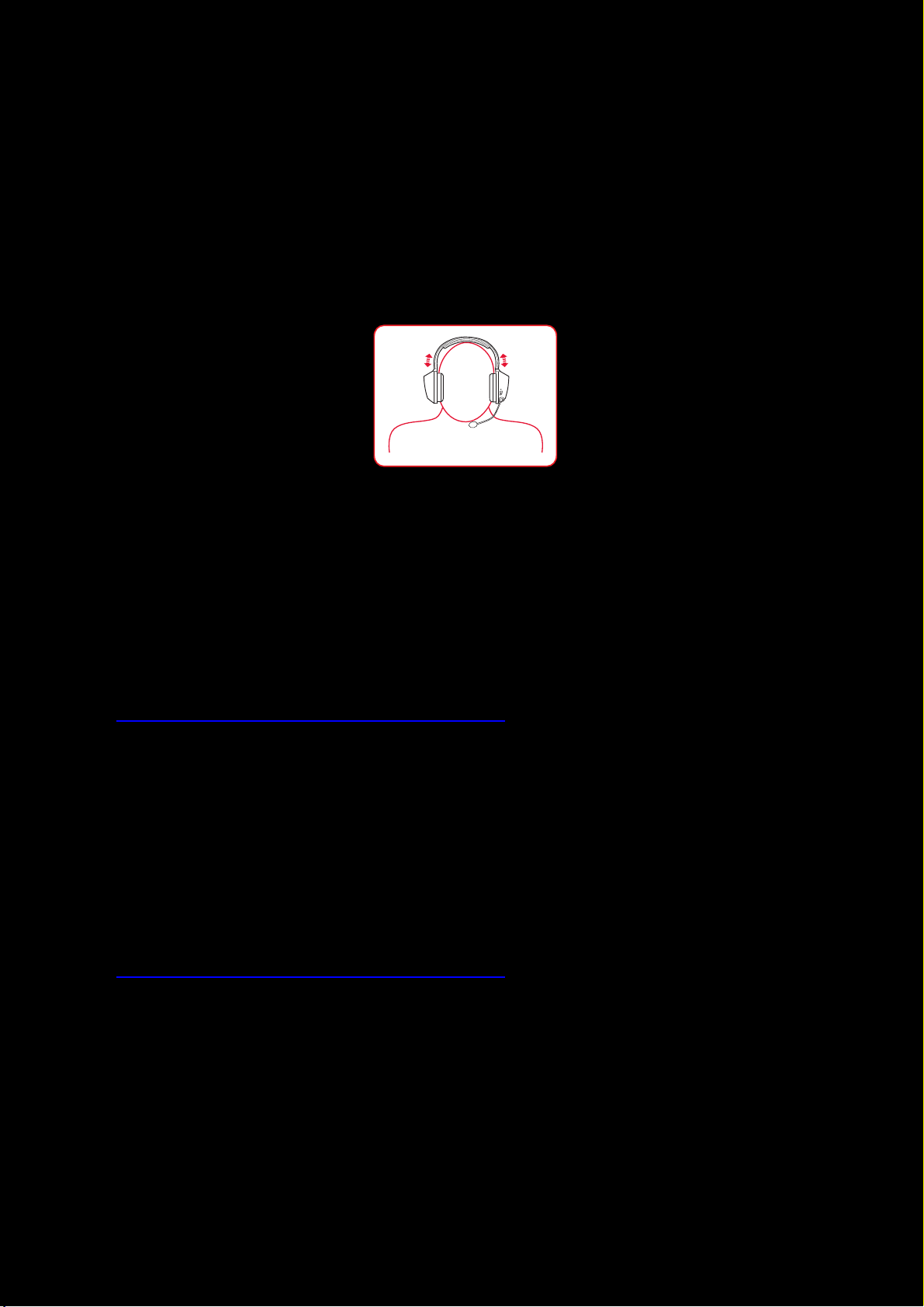
Шаг 4:Установите звуковой устройство по умолчанию (только для Mac OS!)
1. Выберите Системные настройки, затем нажмите Звук.
2. Выберите Sound Blaster Tactic(3D) Rage Wireless на вкладках Выход и Вход.
Шаг 5: Наденьте гарнитуру
Отрегулируйте стяжку, чтобы наушники слегка касались головы. Не следует излишне
затягивать ее.
Шаг 6:Скачайте и установите программы
Теперь гарнитура готова к работе. Тем не менее, вы можете увеличить качество входного и
выходного звука с помощью дополнительного программного пакета, который можно скачать и
установить на Ваш компьютер. Чтобы в полной мере использовать все функции гарнитуры, мы
рекомендуем вам скачать и установить эту программу.
Для Windows
1. Используя стандартный веб-браузер, зайдите на страницу
www.creative.com/soundblaster/products/gaming и найдите нужный пакет программ для
операционной системы Windows для Вашего устройства.
2. Скачайте пакет программ на локальный жесткий диск.
3. Запустите программный пакет.
4. Для завершения установки следуйте инструкциям на экране.
5. После появления соответствующего запроса перезагрузите компьютер.
6. Запустите приложение, выбирая последовательно опции Пуск > Программы (Все
программы)> Creative >Sound Blaster Tactic(3D) > Панель управления Sound
Blaster Tactic(3D).
Для Mac
1. Используя веб-браузер, зайдите на страницу
www.creative.com/soundblaster/products/gaming и найдите нужный пакет программ для
операционной системы Mac OS для Вашего устройства.
2. Скачайте пакет программ на локальный жесткий диск.
3. Дважды щелкните по загруженному файлу для его разархивации.
4. Дважды щелкните разархивированный файл DMG.
5. Дважды щелкните ярлык Установить и следуйте инструкциям на экране, чтобы
завершить установку.
6. Запустите панель управления Панель управления Sound Blaster Tactic(3D) из папки
Приложения > Creative >Sound Blaster Tactic(3D).
Для получения дополнительной информации о программах и различных функциях этих
программ, обратитесь к разделу Использование программы.
Использование гарнитуры Sound Blaster Tactic3D Rage Wireless 6
Page 8
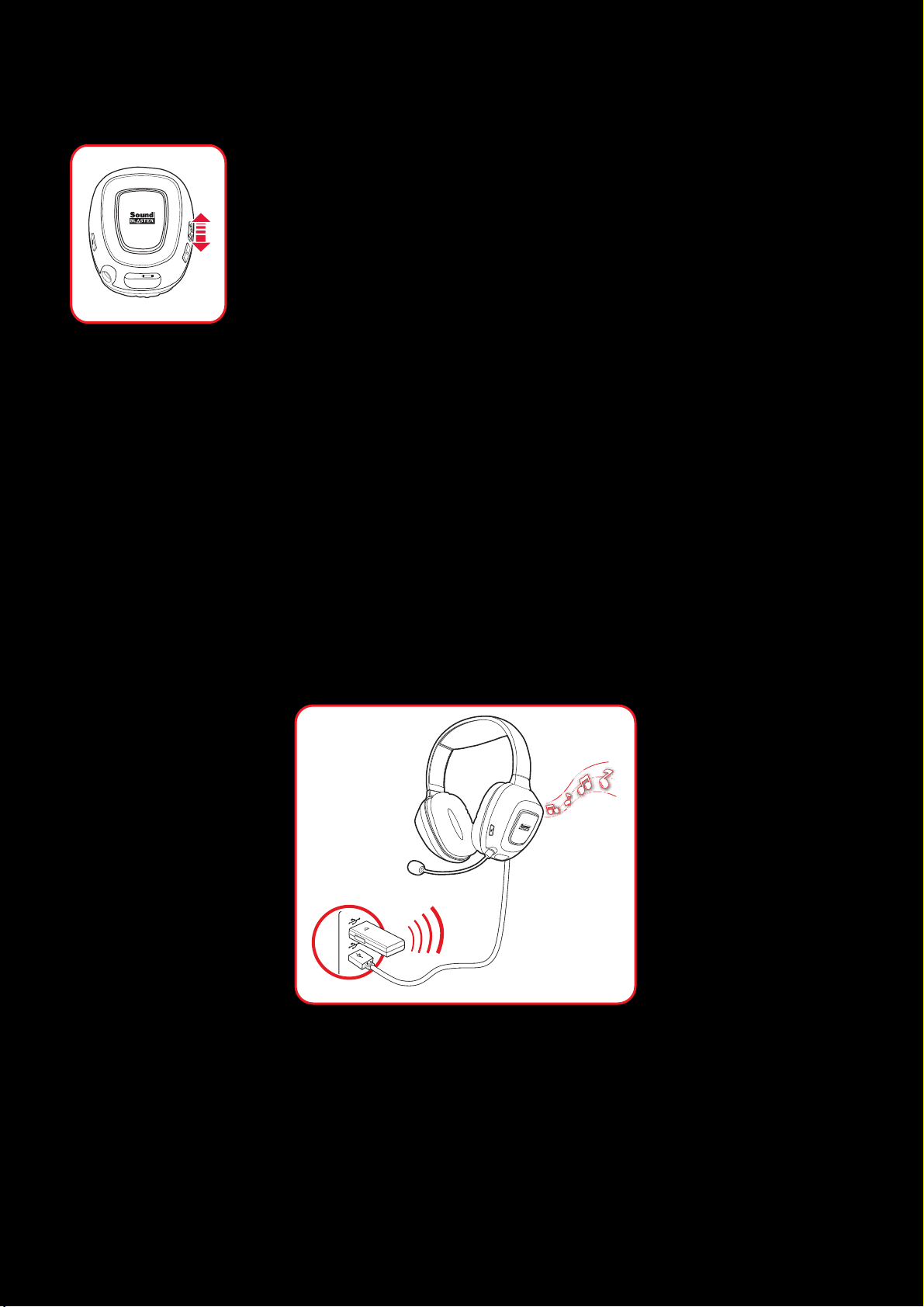
Регулировка громкости
Регулятор громкости, находящийся на чашке наушника, используется для
установки комфортного уровня громкости. Вы также можете отрегулировать
громкость программными средствами, или путем изменения параметров
громкости компьютера.
ВНИМАНИЕ!
Не рекомендуется прослушивать громкую музыку с помощью гарнитуры в
течение длительного времени, поскольку это может привести к ухудшению
слуха.
Работа с гарнитурой при зарядке
Наушники можно продолжать использовать даже во время зарядки. Подключите беспроводной
передатчик и кабель с разъемами Micro-USB и USB к различным портам USB компьютера.
Светодиодный индикатор питания в процессе зарядки будет медленно мигать. После окончания
зарядки индикатор перестанет мигать.
Для проверки состояния зарядки аккумулятора используется индикатор состояния
аккумулятора, находящийся в правом нижнем углу панели управления Sound Blaster Tactic3D.
Для получения дополнительной информации о работе с программой обратитесь к разделу
Использование программы.
Примечание:
В процессе первоначальной зарядки в течение 8 часов устройство использовать нельзя.
Использование гарнитуры Sound Blaster Tactic3D Rage Wireless 7
Page 9
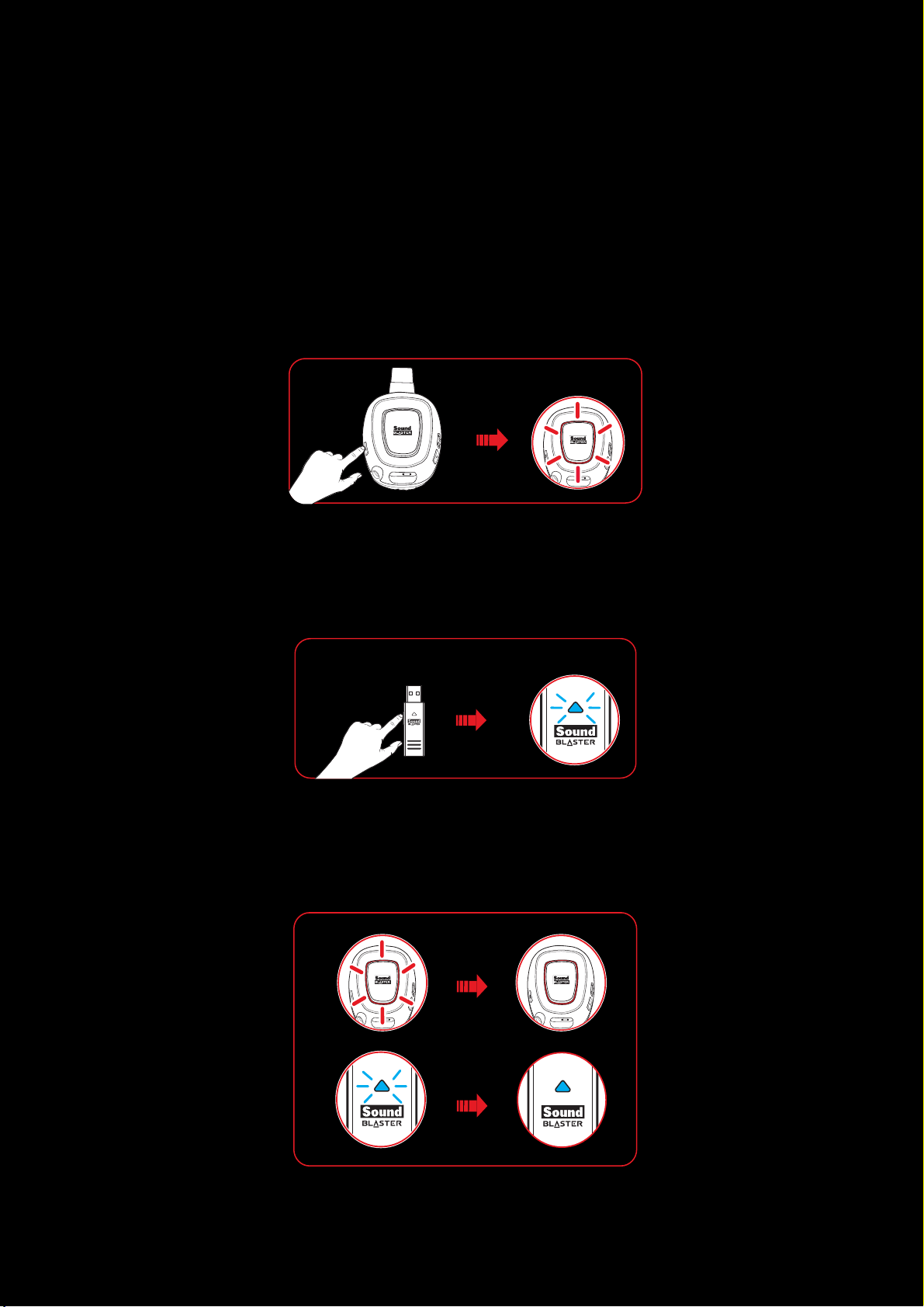
Создание пары вручную
Гарнитура автоматически соединяется с беспроводным передатчиком сразу после включения.
Однако в некоторых ситуациях, таких как подключение нового беспроводного передатчика, при
сбое соединения и т.д. может понадобиться вручную соединить гарнитуру с передатчиком.
Соединение вручную осуществляется следующим образом:
Шаг 1: Активируйте режим соединения на гарнитуре
Нажмите и удержите в нажатом состоянии кнопку выключения звука микрофона в течение 3
секунд. Светодиодный индикатор соединения начнет часто мигать.
Шаг 2: Активируйте режим соединения на передатчике
Нажмите и удержите в нажатом состоянии кнопку соединения на беспроводном USB-передатчике
в течение 3 секунд. Индикатор Connect(«Подключение») на передатчике начнет часто мигать.
Шаг 3:Соединение выполнено
Если гарнитура соединена с передатчиком, светодиодный индикаторсоединения на обоих
устройствах перестанет мигать.
Использование гарнитуры Sound Blaster Tactic3D Rage Wireless 8
Page 10
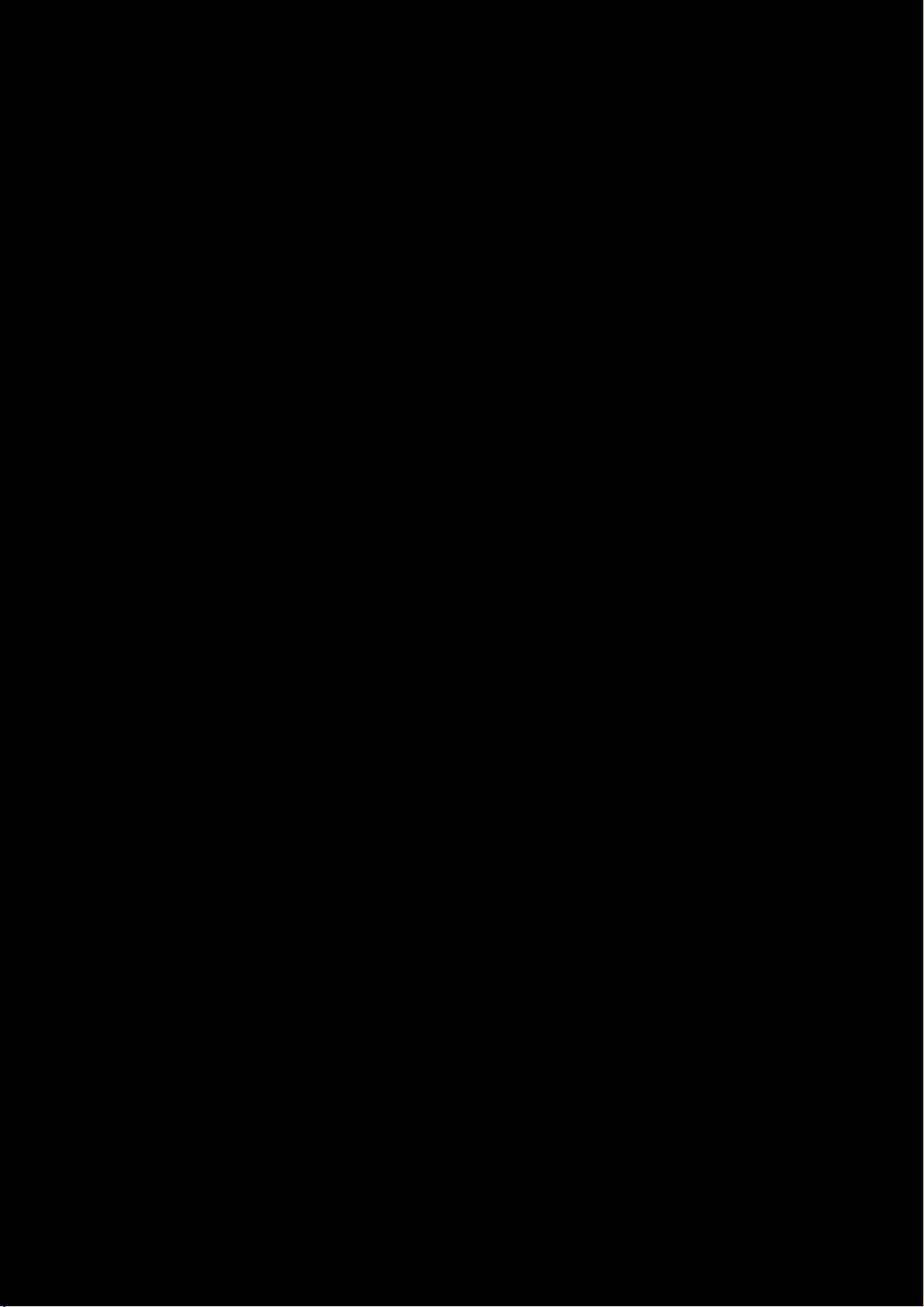
Сценарии использования
Игры
Гарнитура оснащена самыми последними технологиями воспроизведения звука и программным
обеспечением, предназначенным для улучшения звука в играх. SBX Pro Studio поднимет ваше
восприятие игр на новый уровень, позволяя вам услышать такие нюансы звука в играх, которые
вы никогда раньше не слышали! Для получения дополнительной информации о различных
эффектах SBX Pro Studio и о настройке обратитесь к разделу Использование программы.
Восстановление звуковых эффектов в играх с использованием Creative ALchemy
Трехмерные игры с использованием DirectSound®3D под Windows 7 и Windows Vista теряют
эффекты погружения и окружения из-за изменения звуковой архитектуры.
Для восстановления этих эффектов и создания ощущения полного звукового погружения
выполните указанные ниже действия:
Включите режим совместимости с Windows XP
1. Укажите папку, в которую была установлена игра.
2. Нажмите правой клавишей на файл запуска игры и выберите пункт «Свойства».
3. Откройте вкладку «Совместимость» и отметьте флажок «Режим совместимости».
4. Щелкните по стрелке выпадающего меню режима совместимости и выберите пункт Windows XP (Service Pack 2), после чего нажмите OK.
Включите игру в Creative ALchemy
1. Нажмите Пуск >Программы (Все программы) >Creative >ALchemy >Creative
ALchemy. Игра должна определиться автоматически и появиться в левом столбце.
2. Выберите игру и нажмите >>, чтобы перенести ее в правый столбец.
3. Закройте приложение.
При запуске игры вы должны услышать оригинальные эффекты.
Примечание:
Если игра не определяется, выполните следующие действия:
- Укажите папку, в которую была установлена игра.
- Нажмите правой кнопкой мыши на иконку запуска игры и выберите пункт Запустить с
правами администратора.
- Выйдите из приложения и снова запустите Creative ALchemy. Теперь игра должна
появиться в левом столбце.
Использование гарнитуры Sound Blaster Tactic3D Rage Wireless 9
Page 11
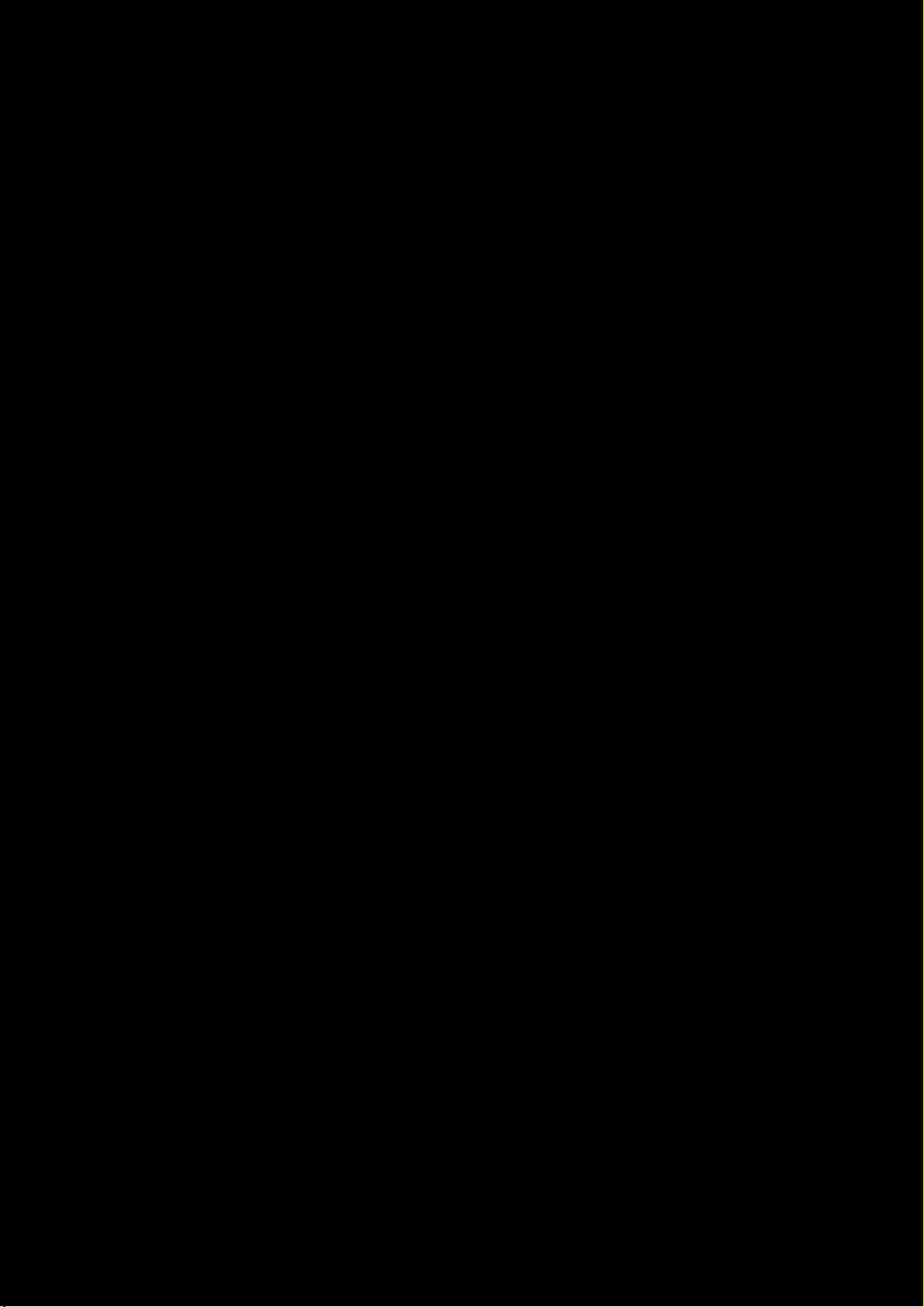
Голосовая связь по протоколу IP (VoIP)
Используйте гарнитуру для получения незабываемого впечатления от звука в популярных
приложениях VoIP, таких как Ventrilo®и TeamSpeak®. Общайтесь четко со своими соратниками
в играх с многопользовательском режиме, и, благодаря этому, получайте тактическое
преимущество.
Использование гарнитуры Sound Blaster Tactic3D Rage Wireless 10
Page 12

Использование программы
Для дальнейшего улучшения воспроизведения звука через аудио- и голосовой вход для
устройства Sound Blaster Tactic3D Rage Wireless разработано специализированное программное
обеспечение. Этот пакет программ поддерживает самые различные операционные системы, в том
числе:
l Windows 8, Windows 7, Windows Vista
l Mac OS X 10.5.8 или более поздней версии
Чтобы в полной мере воспользоваться гарнитурой, мы рекомендуем загрузить и установить это
программное обеспечение на ваш компьютер.
Примечания:
Некоторые приложения доступны только для конкретных операционных систем.
Дополнительная информация о каждом приложении приведена в соответствующей онлайнсправке.
Установка и удаление - Windows
В программный пакет для операционной системы Windows включены следующие программы:
l Панель управления Sound Blaster Tactic(3D)
l Система автоматического обновления ПО Creative
l Интерактивная регистрация изделия
l Creative ALchemy
l Host OpenAL
l Драйвер Creative
Установка
Примечания:
Убедитесь, что устройство подключено к тому компьютеру, на котором производится
установка программ.
1. Используя стандартный веб-браузер, зайдите на страницу
www.creative.com/soundblaster/products/gaming и найдите нужный пакет программ для
операционной системы Windows для Вашего устройства.
2. Скачайте пакет программ на локальный жесткий диск.
3. Запустите программный пакет.
4. Для завершения установки следуйте инструкциям на экране.
5. После появления соответствующего запроса перезагрузите компьютер.
Использование программы 11
Page 13

6. Запустите приложение, выбирая последовательно опции Пуск > Программы (Все
программы)> Creative >Sound Blaster Tactic(3D) > Панель управления Sound
Blaster Tactic(3D).
Данное программное обеспечение включает в себя несколько конфигураций, которые помогут
вам управлять основными функциями вашего устройства, а также некоторые программные
конфигурации для улучшения работы, предназначенные для улучшения эксплуатационных
характеристик изделия. Нажмите на каждую панель меню, чтобы раскрыть список доступных
конфигураций.
Удаление
Если требуется удаление (например, для обновления), следуйте описанной ниже процедуре.
1. Нажмите Пуск > Панель управления > Удаление программы.
2. Выберите строку Sound Blaster Tactic(3D).
3. Нажмите кнопку Удалить.
Если появилось окно Контроль учетных записей, нажмите кнопку Продолжить.
4. Нажмите кнопку Да.
5. После появления соответствующего запроса перезагрузите компьютер.
Использование программы 12
Page 14

Установка и удаление - Mac
В программный пакет для операционной системы Mac OS включены следующие программы:
l Панель управления Sound Blaster Tactic(3D)
l Регистрация устройства
l Программа удаления Creative Uninstaller
l Драйвер Creative
Установка
Примечания:
Убедитесь, что устройство подключено к тому компьютеру, на котором производится
установка программ.
1. Используя веб-браузер, зайдите на страницу
www.creative.com/soundblaster/products/gaming и найдите нужный пакет программ для
операционной системы Mac OS для Вашего устройства.
2. Скачайте пакет программ на локальный жесткий диск.
3. Дважды щелкните по загруженному файлу для его разархивации.
4. Дважды щелкните разархивированный файл DMG.
5. Дважды щелкните ярлык Установить и следуйте инструкциям на экране, чтобы
завершить установку.
6. Запустите панель управления Панель управления Sound Blaster Tactic(3D) из папки
Приложения > Creative >Sound Blaster Tactic(3D).
Данное программное обеспечение включает в себя несколько конфигураций, которые помогут
вам управлять основными функциями вашего устройства, а также некоторые программные
конфигурации для улучшения работы, предназначенные для улучшения эксплуатационных
характеристик изделия. Нажмите на каждую панель меню, чтобы раскрыть список доступных
конфигураций.
Удаление
Если требуется удаление (например, для обновления), следуйте описанной ниже процедуре.
1. Выберите последовательно опции Приложения > Creative >Creative Uninstaller.
2. Выберите продукты Creative, которые необходимо удалить.
3. Нажмите кнопку Удалить.
4. Следуйте указаниям, появляющимся на экране.
Использование программы 13
Page 15

Использование панели управления Sound Blaster Tactic(3D)
Далее в данной главе дается описание использования панели управления Sound Blaster
Tactic(3D) для просмотра и регулировки различных функций беспроводной гарнитуры Sound
Blaster Tactic3D Rage Wireless. Все примеры и снимки экрана соответствуют операционной
системе Windows. Интерфейс пользователя для других операционных систем может отличаться.
Управление профилями
Панель управления Sound Blaster Tactic(3D) комплектуется набором
предварительно настроенных профилей, соответствующих различным
потребностям, в том числе:
l Шутер от первого лица
l Интерактивное приключение
l Симуляция управления автомобилем
l Стратегия в реальном времени
Для активации профиля:
1. Выберите главную Панель управления Sound Blaster Tactic(3D) для
вывода основного окна программы.
2. Нажмите кнопку «стрелка вниз» и выберите требуемый профиль из
списка.
Чтобы изменить и сохранить изменения в активном профиле:
1. Просмотрите различные опции меню панели управления Sound Blaster Tactic(3D) и
измените настройки в соответствии с предпочтениями.
2. Перейдите в главное окно интерфейса и нажмите кнопку [Save] (Сохранить), чтобы
сохранить текущие параметры активного профиля.
Чтобы удалить активный профиль, нажмите кнопку [Delete] (Удалить).
Вы также можете использовать совместно Ваши профили вместе с Вашими друзьями и другими
игроками, используя функции [Import] (Импорт) и [Export] (Экспорт).
Примечание:
Профили Tactic Profiles для Windows и Mac не являются взаимосовместимыми.
Использование программы 14
Page 16

Пользовательская настройка аватара
Вы можете установить в качестве аватара Вашей панели управления любое
изображение по выбору. Для этого дважды щелкните текущий аватар и
выберите изображение из списка.
Настройка параметров громкости
Чтобы отрегулировать уровень громкости, переместите регулятор громкости
гарнитуры или микрофона.
Вы можете включить или выключить звук гарнитуры и (или) микрофона, нажав
на соответствующие иконки.
Настройка общих параметров
Можно изменить языковые настройки или восстановить параметры,
установленные по умолчанию.
Нажмите иконку , находящуюся в правом верхнем углу интерфейса, и выберите
необходимую опцию из списка.
Использование программы 15
Page 17

Улучшение качества звука - SBX Pro Studio
SBX Pro Studio улучшает качество звука на выходе изделия благодаря программной
оптимизации. Для настройки SBX Pro Studio выберите опцию меню «SBX Pro Studio» слева.
1. Установите флажок в поле рядом с одним или несколькими опциями улучшения звука,
чтобы включить их.
2. Отрегулируйте уровень улучшения по индивидуальному предпочтению.
3.
Нажмите кнопку , чтобы воспроизвести демонстрационный ролик и проверить
сделанные настройки.
4. При необходимости повторите регулировку.
SBX Pro Studio включает в себя несколько улучшений для просмотра кинофильмов и
компьютерных игр, позволяющие перейти к качественно иному уровню при просмотре фильмов
или при игре. К ним относятся:
l Функция SBX Crystalizer восстанавливает естественный динамический диапазон,
который теряется при сжатии музыки в форматы iTunes и MP3. Тем самым звуки становятся
такими, какими их задумывал автор, а также повышается реализм в фильмах и играх.
l Функция SBX Surround обеспечивает контроль погружения для повышения естественного
восприятия глубины звука и простора путем создания виртуальных каналов объемного
звука. Стереофоническая или многоканальная программа будет звучать таким образом, как
если бы источники звука находились с разных сторон, а голоса будут звучать в центре и
спереди, при этом будет сохраняться оригинальный баланс и тембр.
l Функция SBX Bass заполняет отсутствующие низкие частоты и значительно улучшает
впечатление от прослушивания. Пользователям больше не придется мириться с
отсутствием низкочастотной составляющей звука в динамиках, поскольку технология SBX
Bass значительно улучшает звучание даже при отсутствии сабвуфера.
l Функция SBX Dialog Plus улучшает качество голоса в фильмах, делая его более четким и
позволяя зрителю услышать диалог на фоне звуковой дорожки и окружающего шума во
время прослушивания.
l Функция SBX Smart Volume решает проблему внезапных изменений уровня громкости во
время воспроизведения и между песнями, автоматически измеряя громкость и
интеллектуально увеличивая или уменьшая ее для компенсации таких изменений.
Использование программы 16
Page 18

Улучшение качества звука микрофона - VoiceFX™
Для настройки параметров VoiceFX выберите опцию меню «VoiceFX» слева.
1. Для включения этой функции установите флажок в поле VoiceFX.
2. В падающем меню выберите предустановки VoiceFX, и нажмите кнопку [Test]
(Проверить). Говорите в микрофон и слушайте звук своего голоса с использованием
выбранной предустановки VoiceFX.
3. Используйте ползунки для регулировки параметров VoiceFX в соответствии с
предпочтениями. Проверьте действие параметров и измените настройки, если требуется.
4. Чтобы сохранить установленные настройки в новой предустановке, нажмите кнопку
[Save] (Сохранить). Чтобы удалить активную предустановку, нажмите кнопку [Delete]
(Удалить).
Примечание:
Список предустановок VoiceFX, установленных по умолчанию, удалить нельзя.
Использование программы 17
Page 19

Настройки эквалайзера
Эквалайзеры позволяют отфильтровать определенную полосу звуковых частот, и тем самым
управлять тональностью звука на выходе. Панель управления Sound Blaster Tactic(3D)
комплектуется набором предварительно настроенных установок эквалайзера, позволяющих с
легкостью выбрать необходимый звуковой тон. Вы можете изменять предустановки вручную или
создавать собственные предустановки эквалайзера.
Для перехода в окно параметров эквалайзера выберите опцию «Equalizer» (Эквалайзер) в
меню. Чтобы применить или настроить предустановку эквалайзера:
1. Установите флажок в поле EQ, чтобы включить эквалайзер.
2. В падающем меню выберите нужную предустановку.
3. Отрегулируйте вертикальные ползунки таким образом, чтобы получить необходимый
уровень звука по частотам.
4. Чтобы сохранить изменения активной предустановки или новую предустановку, нажмите
кнопку [Save] (Сохранить).
Вы также можете удалить любу. предустановку эквалайзера, созданную пользователем, выбирая
эту предустановку из падающего меню и нажимая кнопку [Delete] (Удалить).
Примечания:
Список предустановок эквалайзера, установленных по умолчанию, удалить нельзя.
Использование программы 18
Page 20

Пользовательская настройка подсветки и темы
Гарнитура Sound Blaster Tactic3D Rage Wireless снабжена подсветкой чашек наушников,
способной отображать до 16 миллионов оттенков, что позволяет выполнить уникальную
настройку гарнитуры. Выбор цвета осуществляется с помощью панели управления Sound Blaster
Tactic(3D).
Для перехода в окно интерфейса настройки цвета выберите опцию «SBPrism» из падающего
меню.
1. Выберите опцию «Select RGB Color» (Выбрать цвет RGB), и с помощью селектора цвета
выберите нужный цвет светодиодного индикатора гарнитуры.
2. В падающем меню выберите нужную время задержки, по истечении которого светодиодные
индикаторы будут переходить в режим ожидания.
3. Отрегулируйте интенсивность и пульсацию светодиодных индикаторов, используя два
ползунка.
Использование программы 19
Page 21

Основные характеристики
Подключение
l Один стереофонический разъем 3,5 мм (1/8 дюйма) для внешнего микрофона
Интерфейсы
l Беспроводная технология соединения на частоте 2,4ГГц без сжатия
l Беспроводной USB-передатчик для сопряжения с гарнитурой
l Гнездо зарядки типа micro-USB
Диапазон радиочастот
l Рабочий диапазон радиочастот: 2405.35 — 2477.35 МГц
l Рабочее расстояние передачи: до 30 футов (10 м) в помещении
l Количество радиочастотных каналов: 37
l Выходная мощность радиопередатчика: 0 дБ(м) (типовая)
Технология SBX Pro Studio
l SBX Crystalizer
l SBX Surround
l SBX Bass
l SBX Dialog Plus
l SBX Smart Volume
Основные характеристики 20
Page 22

Устранение неполадок
Значения светодиодныхиндикаторов
Гарнитура Sound Blaster Tactic3D Rage Wireless и беспроводной передатчик USB снабжены
различными светодиодными индикаторами, которые указывают на конкретные рабочие
состояния устройства. Значения каждого светодиодного индикатора описаны в таблице,
приведенной ниже:
Светодиодные индикаторы гарнитуры
Индикатор Состояние Описание
Медленно мигает (белый) Идет зарядка
Гарнитура включена.
Если гарнитура подключена к
Горит непрерывно (белый)
зарядному кабелю, такое состояние
индикатора также означает, что
зарядка завершена.
Индикатор питания
Индикатор соединения
Индикатор выключения
звука микрофона
Быстро мигает (белый) и в
гарнитуре включается тихий
звуковой сигнал
Выключен
Часто мигает
Горит непрерывно
Горит непрерывно (красный) Звука микрофона выключен
Выключен Звука микрофона включен
USB -передатчик
Аккумулятор разряжен. Зарядите
аккумулятор гарнитуры.
Гарнитура выключена.
Если гарнитура подключена к
зарядному кабелю, такое состояние
индикатора также означает, что
зарядка завершена.
Активирован режим соединения.
Гарнитура выполняет поиск
совместимого беспроводного
передатчика для соединения с ним.
Гарнитура соединена с
соответствующим беспроводным
передатчиком
Индикатор соединения
Часто мигает (белый)
Медленно мигает (белый)
Горит непрерывно (белый)
Активирован режим соединения.
Передатчик выполняет поиск
совместимой гарнитуры в зоне
действия.
USB-передатчик не соединен с
гарнитурой.
USB-передатчик соединен с
гарнитурой.
Устранение неполадок 21
Page 23

Признак конфликта встроенной звуковой карты с устройством Sound Blaster Tactic3D Rage Wireless.
Отключите встроенную звуковую карту своего компьютера. Подробности см. в документации к
материнской плате компьютера.
Отсутствует звук в наушниках.
Проверьте следующее:
l Гарнитура и передатчик включены.
l Аккумулятор гарнитуры достаточно заряжен.
l Параметры громкости в панели управления Sound Blaster Tactic(3D) и системный звук
правильно отрегулированы и не выключены.
l Убедитесь в отсутствии аппаратного конфликта между гарнитурой и другими
периферийными устройствами.
Пропадание/искажения звука при воспроизведении.
Система вашего компьютера должна работать в режиме высокой производительности. Может
оказаться необходимым отключить функции энергосбережения.
Некоторые функции отключаются во время определенных игр.
В играх, использующих звуковые технологии DirectSound3D или OpenAL, определенные
звуковые функции автоматически отключаются. Это необходимо для предотвращения
искажения звуков природы в звуковом сопровождении игры.Эти функции будут включены
автоматически при выходе из игры.
Электронные помехи от других беспроводных устройств.
Выполните следующие действия:
l Выберите для беспроводного локального маршрутизатора канал Auto, 1 или 11.
Дополнительные сведения см. в документации к маршрутизатору.
l Установите передатчик на достаточном расстоянии от других устройств, передающих
беспроводные сигналы (например, от беспроводных маршрутизаторов).
l Устанавливайте передатчик и приемники на достаточном расстоянии от крупных
металлических предметов.
l Во время прослушивания музыки по беспроводному каналу старайтесь не передавать
большие файлы по беспроводному Интернет- или Bluetooth-соединению. Или наоборот, не
используйте гарнитуру при передаче больших файлов.
Музыка не передается на гарнитуру.
Проверьте следующее:
l Гарнитура и передатчик включены.
l Выполнено соединение гарнитуры и передатчика.
Устранение неполадок 22
Page 24

Техника безопасности
Ознакомьтесь с информацией, содержащейся в данном разделе, чтобы обеспечить условия
безопасного использования изделия и снизить риск поражения электрическим током,
возникновения короткого замыкания, нанесения травм, возгорания, ухудшения слуха и прочих
опасностей. Неправильная эксплуатация изделия может привести к аннулированию
гарантии. Дополнительную информацию см. в гарантийном документе, входящем в
комплект поставки.
l Прочтите данные инструкции.
l Сохраните данные инструкции.
l Обращайте внимание на все предупреждения.
l Следуйте всем инструкциям.
l Не используйте данное устройство вблизи воды.
l Разрешается только протирать устройство сухой тканью.
l Запрещается блокировать вентиляционные отверстия. Устанавливайте устройство в
соответствии с инструкциями.
l Не устанавливайте вблизи источников тепла, таких как радиаторы, нагреватели, плиты и
другие устройства (включая усилители), выделяющие тепло.
l Запрещено эксплуатировать устройство при температурах ниже 0°C (32°F) или выше 40
(104°F).
l Запрещено пробивать или сминать корпус устройства и бросать его в огонь.
l Держите устройство вдали от источников мощных магнитных полей.
l Запрещено подвергать изделие сильным механическим воздействиям и ударам.
l Не наступайте и не защемляйте кабели питания, особенно вблизи разъемов, розеток и
места соединения кабелей с устройством.
l Используйте только одобренные производителем принадлежности и подключаемые
устройства.
l Используйте только с тележкой, стойкой, треногой, скобой или столом, указанными
производителем или продаваемыми вместе с устройством. При использовании тележки во
избежание травмирования вследствие опрокидывания будьте предельно осторожны при
перемещении тележки c устройством.
l Отключайте данное устройство от сети во время грозы или при длительном перерыве в
использовании.
l Не разбирайте и не пытайтесь чинить устройство.
l Любое техническое обслуживание должно производиться уполномоченным и
квалифицированным сервисным персоналом. При любом повреждении устройства
требуется техническое обслуживание. К таким случаям относится, например, повреждение
кабеля питания или разъема, попадание жидкости в устройство, падение на устройство
какого-либо предмета, устройство попало под дождь или находилось в сырых условиях,
упало или не работает надлежащим образом.
l Предупреждение:: Для уменьшения риска возгорания и поражения электрическим током
запрещается подвергать устройство воздействию воды или влаги. При эксплуатации
влагостойкой модификации устройства не погружайте его в воду и оберегайте его от
дождя.
Техника безопасности 23
Page 25

Наушники
l При использовании в непосредственной близости от телевизора или монитора с
электронно-лучевой трубкой возможно возникновение электростатического разряда. Этот
разряд ощущается как удар статическим электричеством. Хотя он, как правило, не
причиняет вреда, при использовании наушников рекомендуется избегать
непосредственного контакта с устройствами, оснащенными электронно-лучевой трубкой.
l Не слушайте громкую музыку в наушниках или гарнитуре в течение длительного времени,
поскольку это может привести к ухудшению слуха. Для получения дополнительной
информации пользователям в США рекомендуется обратиться к веб-сайту www.hei.org.
l Запрещается прослушивать звуковые программы с высоким уровнем громкости при
управлении автомобилем, мотоциклом или при пересечении улицы, в особенности с
интенсивным движением, а также в любых условиях, когда это может представлять угрозу
для безопасного перемещения по дорогам. Рекомендуется соблюдать предельную
осторожность при использовании устройства в дороге.
Избегайте повреждения органов слуха
При прослушивании звука в гарнитуре на высокой громкости может возникнуть Sound Blaster
Tactic3D Rage Wireless необратимая потеря слуха. Установить безопасный уровень громкости. С
течением времени вы можете привыкнуть к высокому уровню громкости и считать его
нормальным, однако он будет оказывать вредное воздействие на ваш слух. Если вы слышите
звон в ушах или приглушенную речь, выключите устройство и проверьте ваш слух. Чем выше
громкость, тем меньше времени требуется на повреждение слуха. Эксперты дают несколько
рекомендаций, позволяющих защитить ваши органы слуха.
l Ограничивайте время прослушивания звуковых файлов с помощью гарнитуры Sound
Blaster Tactic3D Rage Wireless с высоким уровнем громкости.
l Избегайте увеличения громкости звука, что в противном случае приведет к приглушению
окружающих звуков.
l Уменьшите уровень громкости, если вы не слышите речь окружающих людей.
Для предотвращения нарушения слуха избегайте длительного прослушивания
записей на большой громкости.
Встроенный аккумулятор
l Категорически запрещается удалять встроенный аккумулятор.
Данное устройство должно утилизироваться в соответствии с местными нормами по охране
окружающей среды. Для замены аккумулятора необходимо обратиться к региональному
представителю предприятия-изготовителя. Информация о сервисном обслуживании
изделия дана на сайте www.creative.com.
l Не подвергайте устройство избыточному действию тепла, солнечных лучей, огня и т.п.
l ВНИМАНИЕ!:При установке батареи неправильного типа существует опасность взрыва.
Техника безопасности 24
Page 26

ВНИМАНИЕ!
ОПАСНОСТЬВЗРЫВАПРИУСТАНОВКЕБАТАРЕИ
НЕПРАВИЛЬНОГОТИПА.
УТИЛИЗАЦИЯ ИСПОЛЬЗОВАННЫХБАТАРЕЙДОЛЖНАПРОИСХОДИТЬВСООТВЕТСТВИИ
С
ИНСТРУКЦИЯМИ
Техника безопасности 25
Page 27

Беспроводное устройство
l Коротковолновые радиочастотные сигналы беспроводного устройства могут оказать
влияние на работу другого электронного и медицинского оборудования.
l Если использование устройства запрещено, отключите его. Не используйте данное
устройство в медицинских учреждениях, самолетах, пунктах заправки топливом, рядом с
автоматическими дверями, автоматическими пожарными сигнализациями или прочими
автоматически управляемыми устройствами.
l Держите данное устройство на расстоянии не менее 20 см от водителей ритма и других
медицинских устройств. Радиоизлучение может оказать негативное влияние на работу
водителей ритма и других медицинских устройств.
Техника безопасности 26
Page 28

IMPORTANT — A LIRE AVEC ATTENTION
Ecouter de manière prolongée, à un très haut volume sonore de la musique (au dessus de 80
decibels), aumoyen d'un casque ou d'écouteurs, peut entraîner une détérioration irreversible et
définitive de vos facultés auditives. L’usage répété et habituel d’un casque ou d’écouteurs à un niveau
de volume sonoretrop élevé peut donner l'impression à l'utilisateur que le volume sonore émis par
l’appareil n'est pas suffisant. L’utilisateur sera tenté d’augmenter, petit à petit, son réglage habituel,
risquant ainsi d'atteindre un niveau dangereux pour ses oreilles. Afin de protéger votre santé, et vos
oreilles, veillez à maintenir le volume de la sortie casque de votre appareil à un niveau adapté et à
interrompre son utilisation régulièrement et particulièrement si des symptômes, comme des troubles
de l'ouïe, se manifestent.
N'utilisez pas le casque ou les écouteurs pendant la conduite d'une voiture, d'une bicyclette ou de tout
autre véhicule motorisé, afin d'éviter tout accident de le circulation. En outre, il est interdit dans
certains pays d'utiliser un casque ou des écouteurs en conduisant. Il peut être également dangereux
d'écouter à volume élevé tout en marchant, spécialement aux passages piétons. Soyez toujours
extrêment prudent et cessez d'utiliser cet appareil dans les situations présentant des risques
d'accident.
Evitez d'utiliser le casque ou les écouteurs à volume élevé. Les médecins spécialistes de l'audition
déconseillent une écoute continue à volume trop élevé. Si vous percevez un sifflement dans les
oreilles, réduisez le volume ou cessez l'écoute.
Maintenez un volume d'écoute modéré. Vous pourrez ainsi entendre les sons extérieurs et être attentif
aux gens qui vous entourent.
Votre produit Creative accompagné des écouteurs fournis, est conforme à la règlementation française
concernant les baladeurs musicaux (Arrêté du 24 Juillet 1998). Les caractéristiques techniques de ces
écouteurs se trouvent dans le manuel en ligne et/ou sur le site internet de Creative. Si vous choisissez
d'utiliser un autre casque ou d'autres écouteurs, veuillez vous assurer au préalable que leurs
caractéristiques techniques soient les mêmes.
срок эксплуатационнoй долговечности
В соответствии с законодательством Российской Федерации компания Creative устанавливает
для данного товара срок службы 2 года. Указанный срок – это период времени, в течение
которого компания Creative гарантирует возможность использования продукции в соответствии с
ее назначением. Кроме того, во время этого срока компания Creative гарантирует:
(i) безопасность товара, (ii) возможность выполнения его ремонта и получения технической
поддержки, (iii) поставку запасных частей. Однако установление срока службы не означает
автоматического бесплатного предоставления технической поддержки и обслуживания. Эти
виды услуг предоставляются бесплатно только в течение гарантийного периода в соответствии с
гарантийными обязательствами.
Техника безопасности 27
Page 29

Нормативная информация
Notice for the USA
FCCPart 15: This equipment has been tested and found to comply with the limits for a Class B digital
device, pursuant to Part 15 of the FCCRules. These limits are designed to provide reasonable
protection against harmful interference in a residential installation. This equipment generates, uses
and can radiate radio frequency energy and, if no installed and used in accordance with instructions,
may cause harmful interference to radio communications. However, there is no guarantee that
interference will not occur in a particular installation. If this equipment does cause harmful
interference to radio or television reception, which can be determined by turning the equipment off
and on, the user is encouraged to try to correct the interference by one or more of the following
measures:
l Reorient or relocate the receiving antenna.
l Increase the separation between the equipment and receiver.
l Connect the equipment to an outlet on a circuit different from that to which the receiver is
connected.
l Consult the dealer or an experienced radio/TV technician for help.
This device complies with part 15 of the FCCRules. Operation is subjected to the following two
conditions:
1. This device may not cause harmful interference, and
2. This device must accept any interference received, including interference that may cause
undesired operation.
CAUTION: To comply with the limits of the Class B digital device, pursuant to Part 15 of the FCC
Rules, this device must be installed with computer equipment certified to comply with Class B limits.
All cables used to connect to the computer and peripherals must be shielded and grounded. Operation
with non-certified computers or non-shielded cables may result in interference to radio or television
reception.
MODIFICATION: Any changes or modifications not expressly approved by the grantee of this device
could void the user's authority to operate the device.
Federal Communication Commission (FCC)Radiation Exposure
Statement
(For USB transmitter - GH0220A)
This equipment complies with FCCradiation exposure limits set forth for an uncontrolled environment.
End users must follow the specific operating instructions for satisfying RF exposure compliance. This
transmitter must not be co-located or operating in conjunction with any other antenna or transmitter.
(For Headset - GH0220B)
Power is so low that no RF exposure calculation is needed. This equipment should be installed and
operated with minimum distance 20cm between the radiator and your body.
Нормативная информация 28
Page 30

Notice for Canada
This Class B digital apparatus complies with Canadian ICES-003 and RSS-210.
Cet appareil numérique de la classe B est conforme aux normes canadiennes NMB-003 et CNR-210.
This device complies with Industry Canada licence-exempt RSSstandard.
Operation is subjected to the following two conditions:
1. This device may not cause harmful interference, and
2. This device must accept any interference received, including interference that may cause
undesired operation.
Cet appareil est conforme avec Industrie Canada RSS standard exempts de licence.
Son fonctionnement est soumis aux deux conditions suivantes :
1. Le matérial ne peut étre source D’interférences et
2. Doit accepter toutes les interférences reques, Y compris celles pouvant provoquer un
fonctionnement indésireable.
CANADIANCLASSBSTATEMENT: This digital device does not exceed the Class B limits for radio
noise emissions from digital apparatus as set out in the interference-causing equipment statement
entitled "Digital Apparatus", ICES-003 of the Department of Communications.
Cet appareil numerique respecte les limites de bruits radioelectriques applicables aux appareils
numeriques de Class B prescrites dans la norme sur le materiel brouilleur. “Appareils Numeriques,”
NMB-003 edictee par le ministre des Communications.
MODIFICATION: Any changes or modifications not expressly approved by the grantee of this device
could void the user's authority to operate the device.
Toute modification non approuvé explicitement par le fournisseur de licence de l’appareil peut
entraîner l’annulation du droit de l’utilisateur à utiliser l’appareil.
Нормативная информация 29
Page 31

Соответствие европейским нормам
Устройство удовлетворяет следующим нормам:
Директива ЭМС 2004/108/EC.
Директива по ограничению содержания опасных веществ 2011/65/EU.
Устройства для европейского рынка, питающиеся от сети, соответствуют
требованиям директивы о низковольтном оборудовании 2006/95/EC и
директивы о реализации норм еврокомиссии (2009/125/EC).
Беспроводные радиочастотные устройства и устройства связи для
европейского рынка соответствуют требованиям Директивы R&TTE 1999/5/EC.
ВНИМАНИЕ: Для того чтобы устройство удовлетворяло европейским требованиям CE, оно
должно устанавливаться с компьютерным оборудованием, имеющим сертификат CE и
удовлетворяющим требованиям класса B.
Все кабели, используемые для подключения данного устройства, должны быть экранированными
и заземленными и иметь длину не более 3 м. Работа с несертифицированными компьютерами
или неправильными кабелями может привести к помехам в работе других устройств или
нежелательному воздействию на изделие.
МОДИФИКАЦИЯ: Все изменения и модификации, не одобренные явным образом компанией
Creative Technology Limited или одной из ее дочерних компаний, могут привести к
аннулированию пользовательской гарантии и гарантийных прав.
ДИРЕКТИВА ОБ ОТХОДАХ ЭЛЕКТРИЧЕСКОГО И ЭЛЕКТРОННОГО ОБОРУДОВАНИЯ 2002/96/EC
Символ WEEE указывает на то, что после использования продукт нельзя отнести к
категории бытовых отходов. Его правильная утилизация способствует защите
окружающей среды. За более подробной информацией об утилизации продукта
обратитесь в местные органы власти, в компанию, занимающуюся утилизацией
бытовых отходов, или в магазин, где был приобретен данный продукт.
ДИРЕКТИВА ОБ ЭЛЕМЕНТАХ ПИТАНИЯ 2006/66/EC
В настоящем изделии содержится литий-ионная аккумуляторная батарея с
содержанием полимеров, которую следует извлекать только в специально
уполномоченном центре по вторичной переработке отходов. В процессе
утилизации данного изделия в местном уполномоченном центре по утилизации
или по месту покупки батарея будет извлечена и переработана отдельно от
других отходов.
Нормативная информация 30
Page 32

Ukraine RoHS Statement
Complies with
IDA Standard
DB00148
Обладнання відповідає вимогам Технічного регламенту щодо обмеження використання деяких
небезпечних речовин в електричному та електронному обладнанні, затвердженого постановою
Кабінету Міністрів України від 3 грудня 2008 № 1057
Notice for Australia / New Zealand
Complies with the requirements of the ACMA Radiocommunications
(Electromagnetic Compatibility) Standard 2008.
Notice for Korea
B급 기 기
(가 정 용 방 송 통 신 기 자 재 )
이 기 기 는 가 정 용 (B급 ) 전 자 파 적 합 기 기 로 서 주 로 가 정 에 서 사 용 하 는 것 을 목 적 으 로 하
며 , 모 든 지 역 에 서 사 용 할 수 있 습 니 다 .
Turkey RoHS Statement
EEE Yönetmeligine Uygundur
Notice for Singapore
Нормативная информация 31
Page 33

Notice for Japan
Li-ion
Recycling Rechargeable Battery
Lithium rechargeable battery is a resource that can be recycled.
l For recycling of embedded lithium rechargeable batteries inside Creative products, please do
not attempt to remove the battery from the device. For recycling information and instruction,
please go to Creative Media KK customer support at http://jp.creative.com/support/contact/
l For recycling of replaceable (removable_ lithium rechargeable batteries:
l It is recommended to remove the rechargeable batteries when t hey are fully
discharged.
l Precaution needs to be taken on metal parts of the battery by covering them with
isolation materials such as scotch tape.
l Refer to the homepage of JBRC for information on recycling and recovery of
rechargeable batteries and supporting shops. (http://www.jbrc.com/).
Vietnam RoHS Statement
This product is in compliance with Circular 30/2011/TTBCT of the Ministry of Trade of the Socialist
Republic of Vietnam (“Circular”), it does not contain the following substances in concentration greater
than the Maximum Limit value as specified in the Circular.
Substance Maximum Limit (ppm)
l lead
l mercury
l cadmium
l hexavalent chromium
l polybrominated biphenyls (PBB)
l polybrominated diphenyl ethers
(PBDE)
1000
1000
100
1000
1000
1000
1, 2
1
Maximum Limit does not apply to applications exempted from the Circular.
2
Maximum Limit refers to concentration by weight in homogeneous materials.
Нормативная информация 32
Page 34

Информация в этом документе может быть изменена без предупреждения и не накладывает
никаких обязательств на компанию Creative Technology Ltd. Никакая часть данного руководства
не может быть воспроизведена или передана в каком бы то ни было виде, независимо от способа
и цели, без письменного разрешения Creative Technology Ltd.
© Creative Technology Ltd., 2012 г. Все права защищены. Название Creative, логотип компании
Creative, Sound Blaster, логотип Sound Blaster, Tactic3D, SBX, SBX Pro Studio и Creative ALchemy
являются товарными знаками или зарегистрированными товарными знаками компании Creative
Technology Ltd. в Соединенных Штатах Америки и (или) других странах. Windows и Windows
Vista являются зарегистрированными товарными знаками корпорации Майкрософт. ОС Mac
является зарегистрированным товарным знаком корпорации Apple Inc. Все остальные товарные
знаки являются собственностью соответствующих правообладателей. Любые технические
характеристики могут изменяться без предварительного уведомления. Использование данного
изделия попадает под ограниченную аппаратную гарантию. Объекты на иллюстрациях могут в
незначительной степени отличаться от реальных объектов. Программа, включенная в комплект
поставки с изделием, не может использоваться отдельно от оборудования изделия. Перед
использованием программного обеспечения вы обязаны согласиться с правилами и условиями
лицензионного соглашения для конечного пользователя.
Нормативная информация 33
